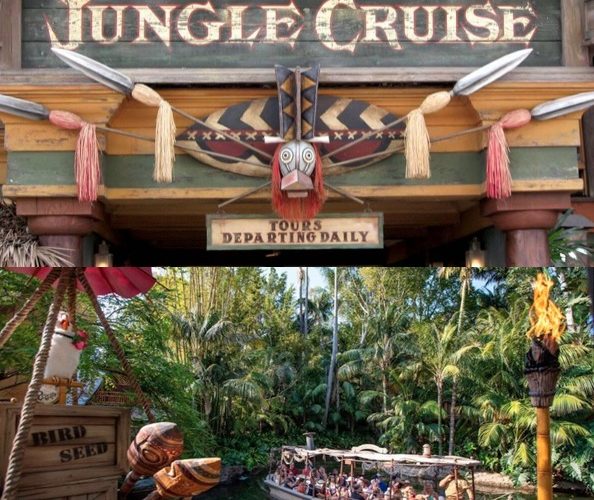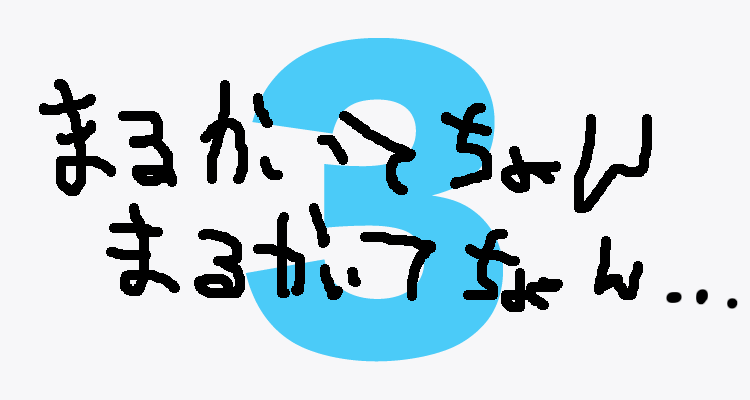パソコンを新調してもらい、Windows11になりました。
Windows11ではWSL2環境でLinux GUIアプリケーションを動作させるWSLgが使用可能なので、
WindowsにAndrois StudioをインストールせずにWSLでFlutter開発環境を作ってみました。
前提条件
- Windows11
- WSL2 Ubuntu20.04
- Flutter SDK
- Visual Studio Code
- VSCode ExtentionのFlutter
これらは準備済みとします。
全体の流れ
- Android SDKのインストール
- Open JDKのインストール
- Andorid SDK内のディレクトリ変更
- sdkmanagerでの操作
- Andorid SKDのPATHを追加
- gradleをインストール
- エミュレーターの作成、起動
- VSCodeから起動したエミュレーターで実行
sudo apt-get install unzip x11-apps
wget https://dl.google.com/android/repository/commandlinetools-linux-7583922_latest.zip
unzip commandlinetools-linux-7583922_latest.zip -d Android
rm commandlinetools-linux-7583922_latest.zip
sudo apt install default-jdk
java -version
cd Android
mv cmdline-tools latest
mkdir cmdline-tools
mv latest cmdline-tools
cd cmdline-tools/latest/bin
./sdkmanager "platform-tools" "platforms;android-32" "build-tools;32.0.0"
./sdkmanager "system-images;android-32;google_apis_playstore;x86_64"
export ANDROID_HOME=$HOME/Android
export PATH=$PATH:$ANDROID_HOME/cmdline-tools/latest/bin
export PATH=$PATH:$ANDROID_HOME/tools
export PATH=$PATH:$ANDROID_HOME/platform-tools
printf "\n\nexport ANDROID_HOME=$HOME/Android\nexport PATH=\$PATH:\$ANDROID_HOME/cmdline-tools/latest/bin\nexport PATH=\$PATH:\$ANDROID_HOME/emulator\nexport PATH=\$PATH:\$ANDROID_HOME/tools\nexport PATH=\$PATH:\$ANDROID_HOME/platform-tools" >> ~/.bashrc
sdkmanager --update
sdkmanager --licenses
sudo apt install gradle
gradle -v
flutter emulators
flutter emulators --create --name android32
flutter emulators --launch android32エミュレーターが立ち上がったらVSCodeからFlutterを実行する端末を選択しF5で実行します。
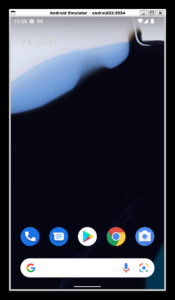
便利な設定
便利というか設定推奨
Flutterコマンドの補完
flutter bash-completion > ./flutter
sudo mv ./flutter /etc/bash_completion.d/Androidエミュレーターでキーボード入力を有効にする
WindowsのAndroid Studioから起動したエミュレーターではキーボードは有効なのにWSLで起動したエミュレーターではキーボード入力が効かないので、~/.android/avd/android32.avd/config.ini の設定を変更する。
hw.keyboard=yes